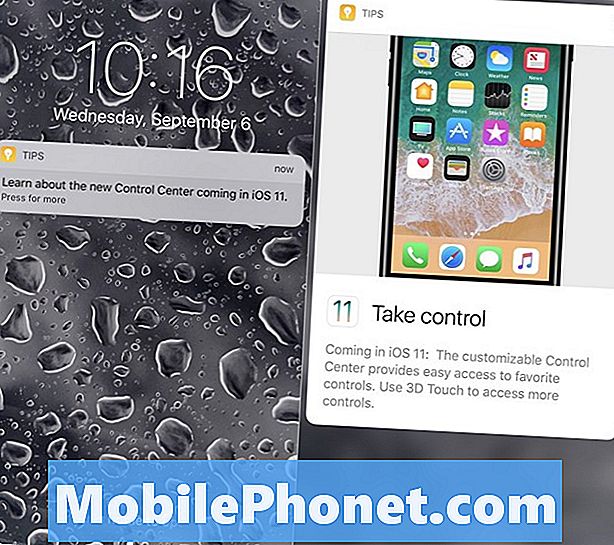Contente
- Possíveis motivos pelos quais seu Google Pixel 2 XL não consegue se conectar ou usar a Internet Wi-Fi
- Possíveis motivos pelos quais seu Google Pixel 2 XL não consegue se conectar ou usar a Internet Wi-Fi
- Como corrigir problemas de conectividade Wi-Fi no Google Pixel 2 XL?
Um dos problemas mais complexos e inevitáveis em dispositivos móveis é a conectividade Wi-Fi, pois muitos fatores estão envolvidos para que as funções Wi-Fi funcionem conforme o esperado. O sinal de rede, o status da conta, o equipamento de rede e o próprio dispositivo devem estar em boas condições para que as conexões sem fio móveis sejam descomplicadas. Nem é preciso dizer que, se um dos fatores mencionados está apresentando alguns problemas, isso também afetará o recurso Wi-Fi do telefone. É por isso que, se você está lidando com problemas de Wi-Fi em seu dispositivo, especialmente no Google Pixel 2 XL, não se esqueça de examinar todos esses elementos com antecedência. Se precisar de mais assistência para solucionar problemas de conectividade sem fio neste dispositivo, continue lendo e tente qualquer um dos métodos destacados, pois eles podem corrigir o seu problema. Apenas certifique-se de que não seja acionado por algum hardware defeituoso (dano físico ou líquido). Problemas relacionados ao hardware geralmente requerem a ajuda de um técnico para serem corrigidos.
Antes de continuarmos, se você estiver tentando encontrar uma solução para um problema diferente com seu telefone, visite nossa página de solução de problemas do Pixel 2 XL, pois já abordamos alguns dos problemas mais comumente relatados. Caso necessite mais de nossa ajuda, preencha nosso questionário com precisão e clique em enviar para entrar em contato conosco.
Possíveis motivos pelos quais seu Google Pixel 2 XL não consegue se conectar ou usar a Internet Wi-Fi
Conforme explicado anteriormente, os problemas de conectividade sem fio em dispositivos móveis são complicados, pois envolvem vários fatores como gatilhos. Há momentos em que de repente você perde a conexão Wi-Fi e não consegue acessar a Internet devido a problemas inesperados de rede, incluindo problemas técnicos com a torre de rede ou queda de rede. Em outros casos, a Internet também pode ficar indisponível, pois está temporariamente desativada entre seus outros serviços de saída devido a um problema de conta que precisa ser resolvido. Outra possibilidade está no equipamento de rede como seu roteador sem fio ou modem que não está funcionando corretamente devido a um firmware corrompido. Como resultado, ele perde a conexão e não consegue mais se comunicar corretamente com a torre da rede. Assim, não seria capaz de alimentar o sinal da Internet para nenhum dos dispositivos conectados, incluindo seu telefone. Por último, algo no seu telefone está atrapalhando a conexão com a Internet, como configurações incorretas, bugs de software, falhas de aplicativos ou, pior, danos ao hardware.
Possíveis motivos pelos quais seu Google Pixel 2 XL não consegue se conectar ou usar a Internet Wi-Fi
Conforme explicado anteriormente, os problemas de conectividade sem fio em dispositivos móveis são complexos. Há momentos em que de repente você perde a conexão Wi-Fi e não consegue acessar a Internet devido a problemas inesperados de rede, incluindo problemas técnicos com a torre de rede ou queda de rede. Em outros casos, a Internet também pode ficar indisponível, pois está temporariamente desativada entre seus outros serviços de saída devido a um problema de conta que precisa ser resolvido. Outra possibilidade está no equipamento de rede como seu roteador sem fio ou modem que não está funcionando corretamente devido a um firmware corrompido. Como resultado, ele perde a conexão e não consegue mais se comunicar corretamente com a torre da rede. Assim, não seria capaz de alimentar o sinal da Internet para nenhum dos dispositivos conectados, incluindo seu telefone. Por último, algo em seu telefone está atrapalhando a conexão com a Internet, como configurações incorretas, bugs de software, falhas de aplicativos ou, pior, danos ao hardware.
Normalmente, você será avisado com um alerta ou mensagem de erro ao tentar se conectar à Internet por meio de Wi-Fi no seu dispositivo, mas não foi possível. Certifique-se de ler e revisar os detalhes, pois eles darão algumas dicas sobre o que deu errado e o que precisa ser feito para consertar. Mas se você não vir nenhuma mensagem ou apenas perder a conexão sem fio ao usar seu dispositivo, você precisa tentar todas as soluções possíveis. Não se preocupe, pois sua conexão Wi-Fi voltará a funcionar assim que você conseguir resolver as causas subjacentes, exceto se for desencadeada por um dano físico ou líquido no dispositivo. Se você suspeitar que um dano de hardware está causando o problema, especialmente com ocorrências anteriores de queda ou exposição a líquido no telefone, você pode simplesmente levar seu dispositivo a um centro de serviço para avaliação de hardware.
Como corrigir problemas de conectividade Wi-Fi no Google Pixel 2 XL?
Considerando que o problema que você está lidando com sua internet sem fio está relacionado ao software, você pode tentar solucionar o problema e corrigi-lo usando qualquer uma das soluções alternativas aplicáveis, incluindo as destacadas abaixo. Certifique-se de testar seu dispositivo e ver se sua conexão Wi-Fi está funcionando novamente após executar cada método. Assim, quando estiver tudo pronto, comece a trabalhar em qualquer uma dessas opções.
Desligue e ligue seu equipamento de rede (modem / roteador sem fio)
Se o Google Pixel 2 XL não conseguir se conectar à internet sem fio em casa (rede doméstica), você pode começar trabalhando na própria fonte da conexão de internet, que é o seu modem ou roteador sem fio. Normalmente, as redes domésticas usam o modem / roteador sem fio para configurar os dispositivos de rede. A maioria dos equipamentos de rede mais recentes já são capazes de funcionar como modem e roteador sem fio, tornando a configuração da rede mais simples do que antes, especialmente as conexões tradicionais com fio (usando cabos Ethernet). Muitas vezes, problemas com conexões de internet sem fio em um computador doméstico ou em dispositivos móveis são corrigidos simplesmente desligando e ligando novamente o equipamento de rede. Este processo é conhecido como ciclo de energia pelos representantes técnicos do ISP. Portanto, o seu provavelmente pode ser consertado ao fazer isso. Se você ainda não fez isso, veja como:
- Localize e pressione o Botão de energia no seu modem ou roteador sem fio. A localização pode variar dependendo do equipamento de rede que você possui. Basta procurar o botão com a etiqueta de energia e pressionar esse botão até que o dispositivo seja desligado.
- Assim que o modem ou roteador for desligado, desconecte o cabo de alimentação da fonte de alimentação ou da tomada e deixe-o desconectado por cerca de 30 segundos a 1 minuto.
- Após o tempo decorrido, conecte-o novamente à energia.
- Em seguida, pressione o botão Liga / Desliga para ligá-lo novamente.
- Espere até que todas as luzes do modem ou roteador fiquem estáveis.
Em seguida, reinicie o Google Pixel 2 XL. Depois que o telefone for inicializado, tente abrir um navegador de aplicativo e navegar até um site. Se você puder, então está tudo bem, caso contrário, você precisa tentar outros métodos para consertar a conexão.
Nota: Caso você veja alguma luz vermelha no modem ou roteador, esse deve ser o motivo pelo qual você não consegue se conectar à Internet sem fio. Entre em contato com o seu provedor de serviços de Internet para escalar o problema e buscar mais assistência para consertar o equipamento de rede. Sua conexão sem fio deve voltar assim que o equipamento de rede for corrigido.
Desligue e ligue o Wi-Fi
Alternar o switch Wi-Fi fez maravilhas para muitas pessoas que tiveram problemas de conectividade com o Wi-Fi em seus respectivos dispositivos móveis. De alguma forma, isso atualiza a conexão Wi-Fi entre o telefone e o equipamento de rede e elimina quaisquer pequenas falhas que possam ter impedido o acesso à rede. Você também pode se arriscar e tentar. Veja como é feito:
- Toque em Seta para cima ícone em uma tela inicial para visualizar todos os aplicativos.
- Toque Configurações.
- Toque Rede e Internet.
- Toque Wi-fi.
- Toque no botão Wi-Fi para desligá-lo por alguns segundos e toque no botão novamente para ligá-lo novamente.
Reinicie o telefone e tente abrir um aplicativo do navegador, navegue até um site e veja se consegue se conectar. Se isso não funcionar, verifique e certifique-se de que o modo avião está desligado e tente as próximas soluções aplicáveis.
Esqueça a rede Wi-Fi no seu Google Pixel 2 XL
Esquecer a rede significa excluir a rede em uso do seu dispositivo. Isso ajuda a eliminar quaisquer falhas causadas por configurações incorretas ou configuração inadequada da rede sem fio atual no telefone. A única desvantagem desse método é que todas as suas redes e senhas salvas também serão apagadas no processo. Mas, no lado positivo, você provavelmente vai acabar tendo sua conexão sem fio reativada e funcionando bem novamente depois. Tudo o que você precisa fazer é fazer backup ou anotar as informações atuais da rede Wi-Fi, especialmente a senha da rede, pois você precisará dela para configurar e conectar-se ao Wi-Fi novamente após a redefinição. Depois que tudo estiver definido, siga estas etapas:
- Toque em Seta para cima ícone na tela inicial para ver todos os aplicativos.
- Toque Configurações para abrir o aplicativo Configurações em seu dispositivo.
- Toque Rede e Internet.
- Toque Wi-fi.
- Se necessário, toque no botão para ligar o Wi-Fi.
- Toque e segure a rede salva que deseja remover ou esquecer.
- Toque na opção para Esqueça a rede.
Depois que a rede for excluída com sucesso, reinicie o dispositivo.
- Para reiniciar o Google Pixel 2 XL, pressione o botão Botão de energia por alguns segundos, depois toque no Ícone de reinicialização em sua tela. Se você não vê o Ícone de reinicialização, segure o Botão de energia por cerca de 30 segundos até o telefone reiniciar.
Após a reinicialização, adicione a rede Wi-Fi novamente. Veja como:
- Abra o seu dispositivo Configurações aplicativo.
- Toque Rede e Internet.
- Toque Wi-fi.
- Role até o final da lista e toque na opção para Adicionar rede.
- Se necessário, insira o nome da rede (SSID) e outros detalhes de segurança.
- Toque Salve .
Reinicie o dispositivo mais uma vez e tente conectar-se à rede sem fio depois.
Redefina as configurações de rede em seu Google Pixel 2 XL
Como o nome indica, uma redefinição das configurações de rede redefinirá todas as configurações de rede do seu telefone, incluindo servidores de rede e redes Wi-Fi salvas no telefone. Vários problemas em dispositivos móveis relacionados a erros e falhas de rede foram corrigidos realizando uma redefinição nas configurações de rede, portanto, você também pode considerar isso como sua próxima opção. Mas antes de continuar, certifique-se de criar um backup das informações da rede. Em seguida, siga estas etapas para redefinir as configurações de rede em seu Google Pixel 2 XL:
- Abra o Configurações aplicativo em seu dispositivo.
- Toque Rede e Internet.
- Toque Mais.
- Toque Configurações de rede redefinidas.
- Role e toque para selecionar Redefinir as configurações opção.
Redefinição de fábrica / redefinição mestre
Uma redefinição de fábrica ou redefinição mestre geralmente é considerada o último recurso ao solucionar problemas e corrigir problemas relacionados ao software em dispositivos móveis, incluindo problemas de rede. Enquanto os danos ao hardware forem descartados das possíveis causas, a chance de o problema ser completamente resolvido após a reinicialização é definitivamente alta. Mas, novamente, criar um backup de todas as informações do seu dispositivo seria necessário antes de continuar, pois tudo será apagado no processo. Após a redefinição, seu dispositivo irá restaurar os padrões de fábrica e, então, você poderá prosseguir com a configuração inicial. Veja como uma redefinição de fábrica ou redefinição mestre é feita no Google Pixel 2 XL:
- Abrir Configurações aplicativo em seu dispositivo.
- Toque Sistema.
- Toque Redefinir.
- Toque Redefinição dos dados de fábrica.
- Selecione Reinicie o telefone.
- Se necessário, digite a senha correta para o seu telefone.
- Toque Apague tudo para apagar todos os dados do armazenamento interno do telefone.
- Aguarde até que o dispositivo termine de apagar e selecione a opção para Reiniciar.
Após a redefinição de fábrica, configure seu dispositivo e restaure seus dados de backup, se necessário.
Procure mais ajuda
Entre em contato com a operadora do seu dispositivo ou com o Suporte do Google se o problema persistir e você ainda não conseguir se conectar ao Wi-Fi no seu dispositivo Google Pixel 2 XL. Intensificar o problema também é recomendado, especialmente se for desencadeado por uma atualização de software importante. Isso permitirá que a equipe do Google avalie o bug e crie uma correção oficial na forma de outra pequena atualização de software.
conecte-se conosco
Estamos sempre abertos aos seus problemas, dúvidas e sugestões, por isso não hesite em nos contactar preenchendo este formulário. Este é um serviço gratuito que oferecemos e não cobramos um centavo por ele. Mas observe que recebemos centenas de e-mails todos os dias e é impossível para nós responder a cada um deles. Mas tenha certeza de que lemos todas as mensagens que recebemos. Para aqueles a quem ajudamos, espalhe a palavra compartilhando nossas postagens com seus amigos ou simplesmente curtindo nossa página do Facebook e Google+ ou siga-nos no Twitter.